Meskipun keyboard Mac dan Windows sama-sama mengikuti tata letak tombol QWERTY, keduanya cukup berbeda dalam hal lain. Perbedaan ini dapat membuat peralihan dari satu ke yang lain menjadi cukup menantang.
Dalam artikel ini, kita akan membahas perbedaan antara tata letak keyboard Mac vs Windows.
Keyboard Windows vs Mac: Perbedaan Utama
Perbedaan utama antara keyboard Windows dan Mac adalah tombol khusus yang terdapat di kedua sisi bilah spasi. Tombol ini digunakan untuk pintasan keyboard yang menyediakan cara untuk menjalankan fungsi tertentu dengan menekan beberapa tombol sekaligus. Misalnya, di Windows, menekan tombol Ctrl, Alt, dan Escsecara bersamaan akan membuka Task Manager.
Di bawah, kami akan mencantumkan perbedaan-perbedaan tersebut, menjelaskan fungsi masing-masing tombol pada sistem operasi mana pun, dan memberikan tangkapan layar untuk menunjukkan kepada Anda apa yang sedang kita bicarakan.
Tombol Kontrol dan Ctrl
Tombol Kontrol (Mac) dan tombol Ctrl (Windows) sangat mirip fungsinya. Pada keyboard Microsoft, tombol Ctrl digunakan untuk pintasan keyboard seperti Ctrl+ Alt+ Esc.

Pada papan ketik Apple, tombol Kontrol adalah tombol pengubah yang digunakan dalam pintasan papan ketik. Salah satu hal utama yang dilakukannya adalah membuka menu konteks klik kanan ketika Anda menahannya bersamaan dengan Anda mengklik kiri mouse.

Tombol Perintah
Perbedaan utama dengan keyboard Mac adalah tombol Command (⌘), yang juga dikenal sebagai “tombol pretzel”, “tombol semanggi”, atau “tombol Apple”. Ini sebenarnya setara dengan tombol Ctrl Windows, meskipun namanya berbeda.
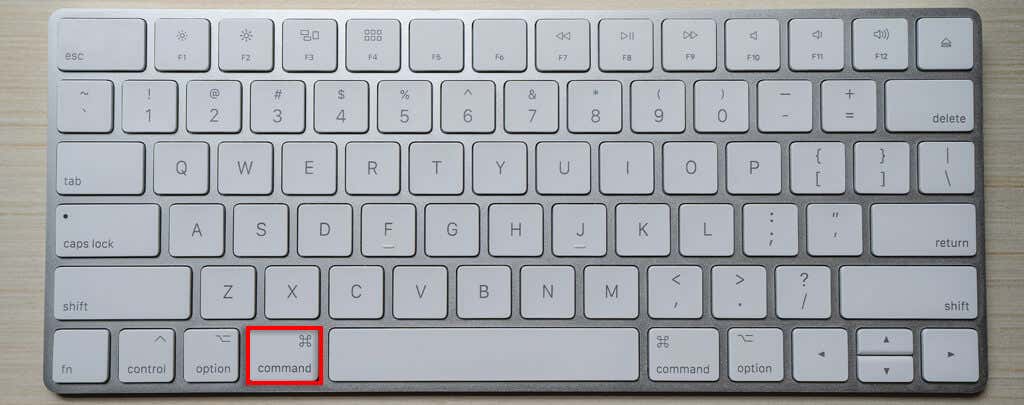
Faktanya, banyak pintasan Apple yang identik dengan pintasan Windows hanya dengan mengganti tombol Command dan Ctrl. Misalnya, untuk menyimpan dokumen, Anda dapat menekan Ctrl+ Satau Command+ S. Pintasan umum lainnya di MacOS (sebelumnya Mac OS X) adalah Command + T yang membuka tab baru di Safari.
Tombol Alt dan Opsi
Tombol Alt, yang terdapat pada keyboard Windows, adalah tombol pintasan lain yang digunakan bersama dengan tombol Ctrl. Ini setara dengan tombol Option yang terdapat pada papan ketik Mac (walaupun beberapa papan ketik Mac memang memiliki tombol Alt)..
Pada PC Windows, tombol Alt dapat digunakan untuk mengontrol menu dalam program dan aplikasi. Ini juga memungkinkan Anda memasukkan karakter khusus. Misalnya, Alt+ 3memasukkan karakter hati.

Tombol Mac Option juga digunakan untuk menghasilkan karakter khusus dalam pengolah kata dan memicu fungsi rahasia. Misalnya, jika Anda menahan tombol Option saat meminimalkan jendela, Anda akan meminimalkan semua jendela. Itu juga digunakan dalam pintasan. Misalnya, menekan Option+ Command+ Spaceakan membuka Finder.

Kunci Windows
Tombol Windows, yang hanya terdapat pada keyboard berbasis Microsoft, akan membuka menu Start. Ini adalah kunci yang hanya menampilkan logo Windows. Ini juga digunakan untuk pintasan keyboard. Misalnya, menekan tombol Windows+ Rakan membuka kotak dialog Run.

Backspace versus Hapus
Pada keyboard Windows, tombol backspace menghapus karakter. Di Macbook, tombol ini dikenal sebagai tombol Delete. Itu melakukan hal yang persis sama dengan tombol backspace. Papan ketik Windows juga memiliki tombol Hapus, tetapi ini menghapus karakter dalam arah maju. Tombol ini dikenal sebagai tombol Del pada keyboard Macintosh berukuran penuh.

Tombol Fn
Tombol Fn atau “fungsi”. mengubah fungsi tombol tertentu. Ini ditemukan di semua keyboard Mac, namun hanya ditemukan di keyboard laptop Windows.

Masuk versus Kembali
Keyboard Windows dan Apple memiliki tombol Enter besar yang terdapat di sebelah kanan tombol huruf. Namun, keyboard PC Windows berukuran penuh memiliki tombol Enter kedua di sebelah keypad numerik. Di Mac, ada tombol Enter kedua yang dikenal sebagai tombol Return. Meskipun fungsinya biasanya sama, terkadang fungsinya sedikit berbeda.

Tombol Fungsi
Baik Windows maupun MacOS memiliki tombol fungsi yang terdapat di bagian atas keyboard. Ini adalah tombol F yang berkisar dari F1 hingga F12. Pada laptop Windows, tombol ini dapat menjalankan fungsi berbeda jika dikombinasikan dengan tombol Fn. Biasanya, mereka mengontrol kecerahan, volume, dan fitur terkait lainnya. Anda akan mengetahui fungsi sekunder berdasarkan ikon pada tombol..
Di Mac, kunci ini umumnya memiliki fitur yang konsisten:
Tombol Lainnya
Ada beberapa perbedaan penting lainnya antara keyboard Mac dan Windows.
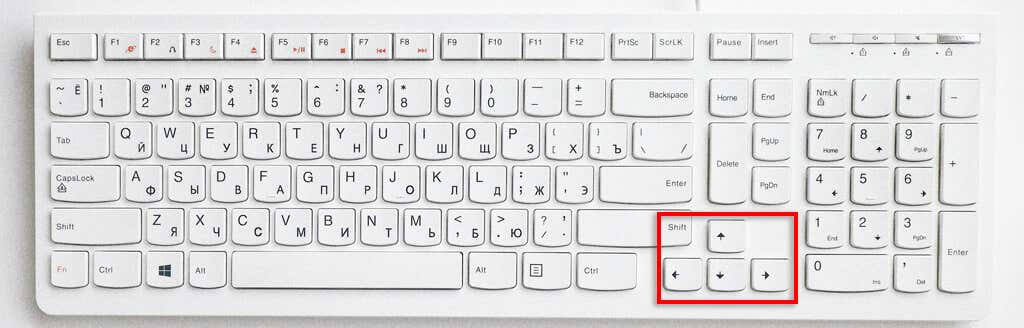
Alihkan
Perbedaan antara keyboard Mac dan Windows tidak terlalu mencolok, namun dapat membingungkan.
Jika Anda beralih dari ekosistem Windows ke Apple atau sebaliknya, Anda dapat dengan mudah gunakan tata letak lainnya dengan mengubah preferensi sistem Anda. Faktanya, Anda dapat mengatur komputer Apple Anda untuk menjalankan Windows, dan kemudian menggunakan keyboard Windows secara asli (dan dan sebaliknya ).
.